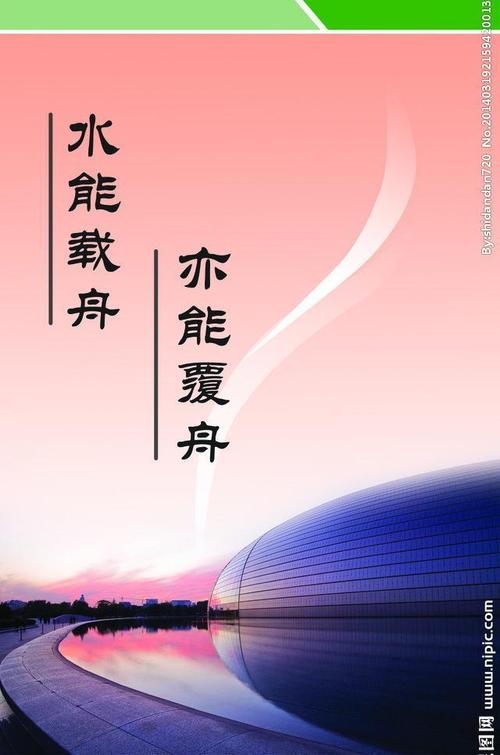
怎么让PPT中背景音乐在多个页面中连续播放
方法/步骤
1、插入背景音乐。在做好的PPT幻灯片中,依次单击“插入—>
声音—>文件中的声音”,在弹出的对话框中选择自己的背景音乐。
2、选择好背景音乐后,此时会弹出一个对话框,如下图,单击
“自动”,背景音乐就正常插入了PPT页面中,PPT页面上会显示
一个小喇叭图标。
3、将背景音乐设置为隐藏和循环播放。选中PPT页面中的小喇
叭,然后单击声音工具选项卡,将“放映时隐藏”和“循环播放,
直到停止”前面的勾勾选。
4、选中PPT页面的黄色小喇叭,单击“动画—>自定义动画”,
在左侧的自定义对话框中,单击带有三角形的按钮,在弹出的下拉
列表中选中“效果选项”。
5、在弹出的“效果选项”框中设置相应的效果。如果想让背景
音乐从第一页和第二页PPT中联系播放,可以这样设置:在开始播
放中选择“从头开始”,然后在停止播放中设置“在第2张幻灯片
后”,设置好后按F5预览,会惊喜的发现,当播放到第二张PPT页
面时,背景音乐在继续播放。
6、如果想让PPT2007中的背景音乐从头连续播放结束,还有一
种更简单的设置方法:在弹出的“效果选项”卡中,选择计时选项
卡,在重复中选择“直到幻灯片末尾”,确定后PPT背景音乐将一
直播放,直到PPT演示结束。
Office2010版本
方法/步骤
1,、打开一个PPT文档(这里以office2010版为例),选择PPT
第一个幻灯片页面,选择菜单项的“插入”,找到“媒体”菜单组
中的“音频”,在弹出的菜单中选择“文件中的音频”:
2、单击“文件中的音频”弹出“插入音频”的窗口,我们在里
面找音乐文件的路径(至于音乐文件,大家可以在网上去下载各种歌
曲或音乐,都可以插入PPT中(建议下载MP3或wav格式的),选择
后单击插入;(如下图)
3,确定后,在幻灯片的界面中间出现一个灰色的“喇叭”,这
就是我们插入的音乐文件,在“喇叭”的下面携带着试听播放器,
可以点击播放以及控制音量:
4、ppt背景音乐加入PPT后,我们可以发现powerPoint上面的
功能菜单多了一个“播放”,点击“播放”菜单选项卡,可以看到"
剪裁音频"等功能,这是powerpoint2010以上版本所独有的功能,
可以截取加入的PPT背景音乐,如图:
5,在“播放”菜单选项卡里面,我们需要给加入的PPT背景音
乐设置是否自动播放,设置“音频选项”的开始为“自动”便可以,
顾名思义“自动”意思是在演示幻灯片时音乐会自动播放,“在单
击时”意思是在演示时单击鼠标左键音乐文件才开始自动播放,这
里看个人需求来设置。
6,多数音乐时长较短,在PPT演示途中就播放完了,你可以选
择设置“音频选项”中的“播放循环,直到停止”让PPT背景音乐
一直循环,另外的“放映时隐藏”是指是否让喇叭图标隐身,以免
影响画面美观:
猜你喜欢:
本文发布于:2023-03-04 12:58:41,感谢您对本站的认可!
本文链接:https://www.wtabcd.cn/fanwen/zuowen/1677905922135044.html
版权声明:本站内容均来自互联网,仅供演示用,请勿用于商业和其他非法用途。如果侵犯了您的权益请与我们联系,我们将在24小时内删除。
本文word下载地址:ppt循环播放.doc
本文 PDF 下载地址:ppt循环播放.pdf
| 留言与评论(共有 0 条评论) |